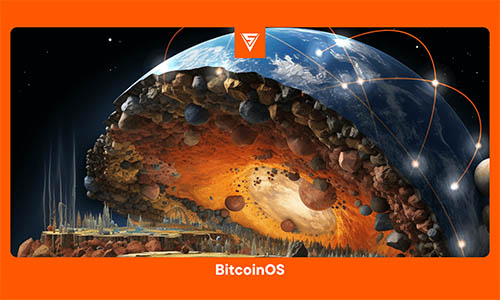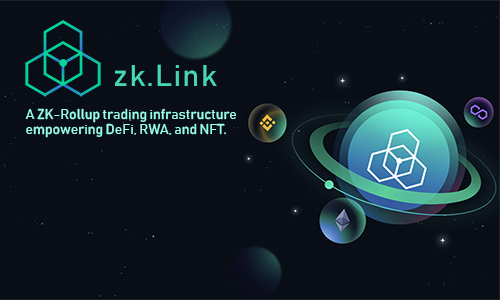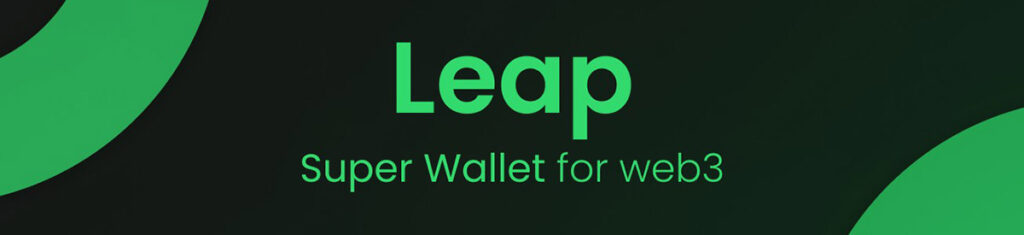
Leap — мультисетевой кросс-платформенный кошелек Web3, поддерживающий работу с любыми IBC-совместимыми блокчейнами из экосистемы Cosmos, а также Terra и Near. Представлен в виде браузерного расширения, мобильного приложения, а также Web-панели.
Leap Wallet: Cosmos (Browser, Android/iOS, Web) / Near (Web) / Terra (Browser, Android/iOS).
Обзор кошелька Leap
Цель разработчиков Leap — создать кошелек, который позволит пользователям получать доступ к Web3 простым, безопасным и увлекательным способом.
- Некастодиальный. Все ваши активы, всегда ваши, как и предполагал Сатоши Накомото. Кошелек не хранит ваши ключи и никогда не будет хранить их.
- Кросс-платформенный. Позволяет получить доступ к активам с любого удобного пользователю устройства, будь то настольный компьютер, ноутбук, смартфон или планшет.
- Безопасный и проверенный. Открытый исходный код проверен ведущими экспертами по блокчейн-безопасности.
- Поддержка Web3. Leap можно легко подключить к любым dApps, торговым площадка DEX или NFT, чтобы предоставить вам лучший опыт работы с Web3.
Установка Leap Wallet
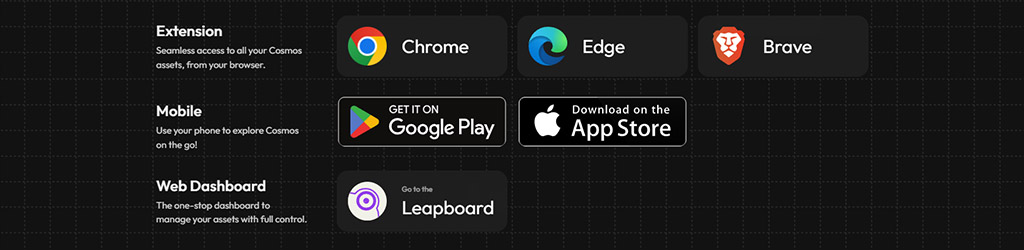
- Для установки Leap Wallet выберите сеть, с которой вы хотите работать: Cosmos (или IBC-совместимая), Near или Terra.
- Выберите платформу, на которой хотите установить кошелек.
- Extension — браузерное расширение (Chrome, Edge, Brave).
- Mobile — мобильное приложение (Android, iOS).
- Web Dashboard — кошелек в браузере без установки ПО.
- Пройдите процесс установки и приступайте к созданию или импортированию своего кошелька.
Как создать кошелек Cosmos в Leap Wallet?
1. Запустите приложение или расширения для браузера Leap.
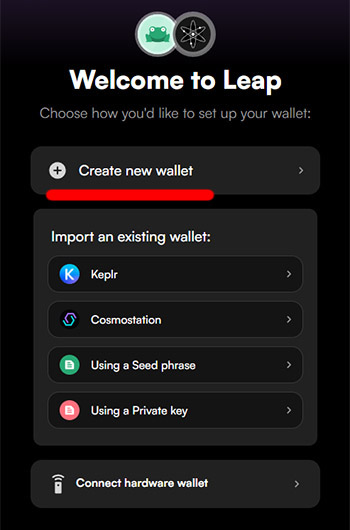
2. Нажмите «Create new wallet« для создания нового кошелька Cosmos.
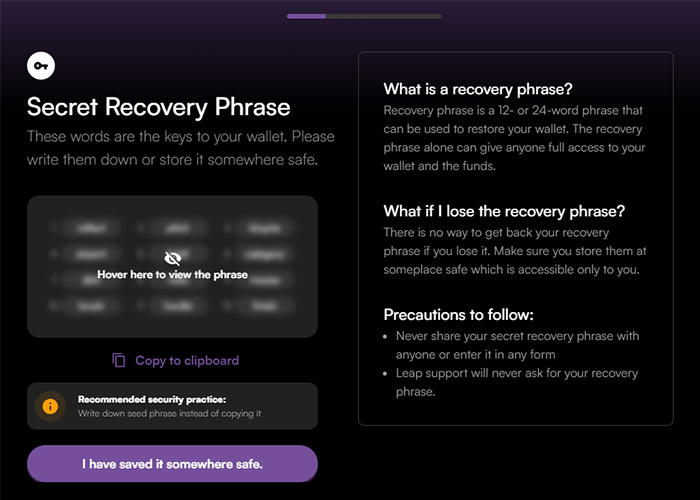
3. Сохраните секретную фразу восстановления из 12 слов в надежном месте (при утере этой фразы доступ к вашим активам будет невозможен) и нажмите «I have saved it somewhere safe«.
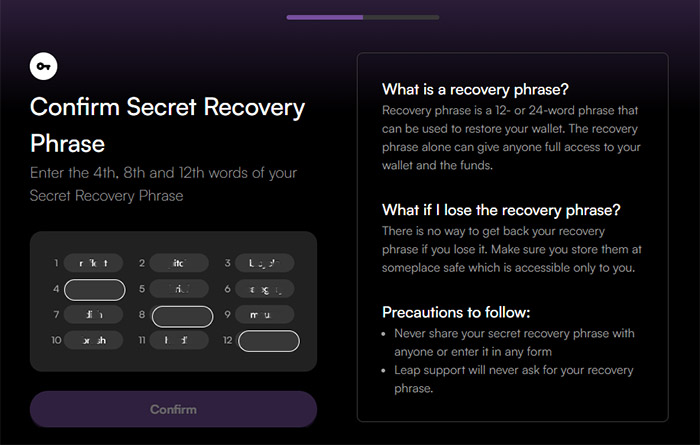
4. Вставьте недостающие слова из вашей секретной фразы и нажмите «Confirm«.
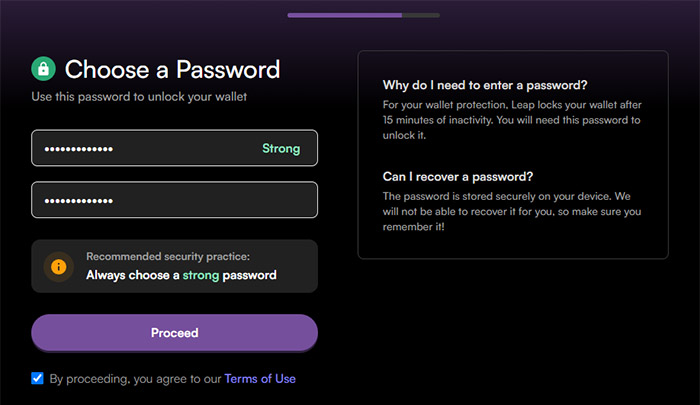
5. Введите желаемый пароль для защиты кошелька от несанкционированного доступа (действует только для этой установки) и нажмите «Proceed«.
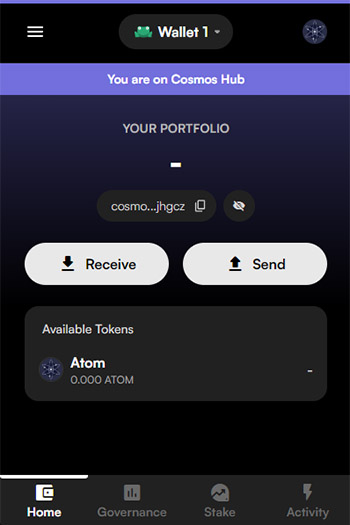
На этом создание кошелька Cosmos в приложении Leap завершено и можно приступить к его использованию.Как импортировать существующий кошелек Cosmos в Leap Wallet?
1. Запустите приложение или расширения для браузера Leap.
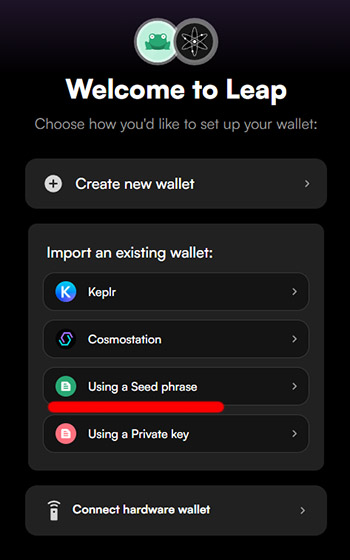
2. Нажмите «Using a Seed phrase« для восстановления кошелька из секретной фразы или «Using a Private key« для восстановления из приватного ключа.
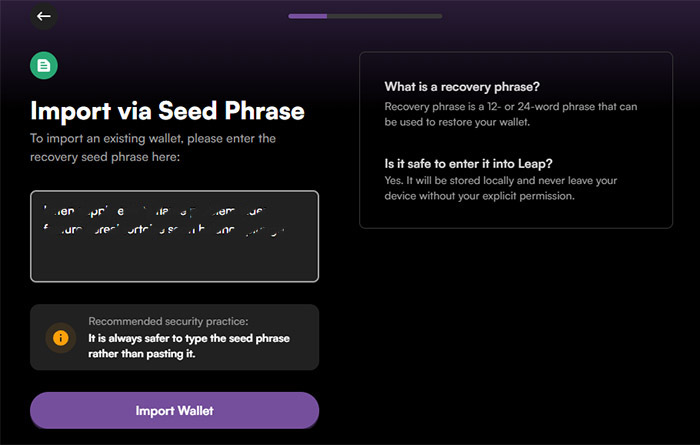
3. Введите свою секретную фразу восстановления из 12 слов и нажмите «Import Wallet«.
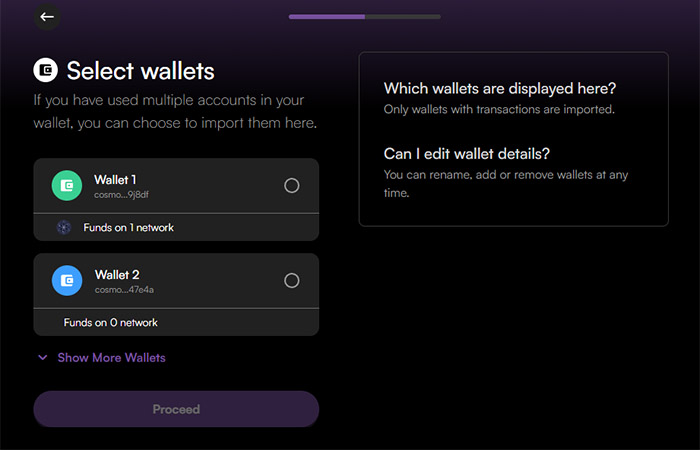
4. Выберите необходимый кошелек из списка (из секретной фразы можно генерировать бесконечное множество разных кошельков, используйте тот, который вам необходим).
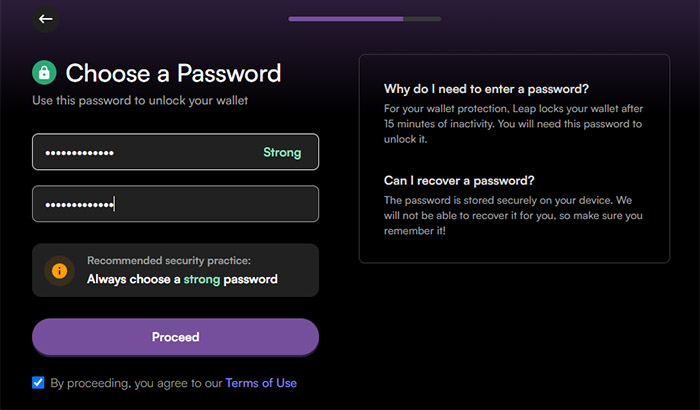
5. Введите желаемый пароль для защиты кошелька от несанкционированного доступа (действует только для этой установки) и нажмите «Proceed«.
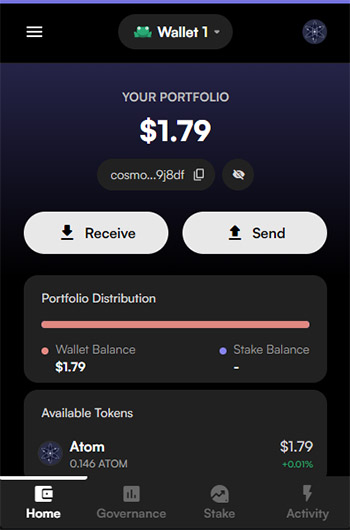
На этом восстановление кошелька Cosmos из секретной фразы завершено и можно приступать к использованию.Интерфейс и настройки
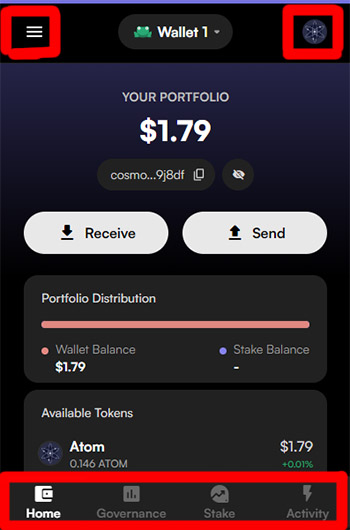
Интерфейс кошелька Leap имеет 3 основных элемента:
- Настройки кошелька в левом верхнем ушлу.
- Выбор IBC-совместимой сети в правом верхнем углу.
- Меню в нижней части кошелька.
- Governance — раздел управления сети, в котором держатели токенов ATOM (в случае использования сети Cosmos HUB) могут голосовать за предложения по изменениям.
- Stake — раздел в котором держатели токенов ATOM могут поставить их в стейкинг.
- Activity — статистика транзакций, совершенных пользователем кошелька.
Настройки кошелька
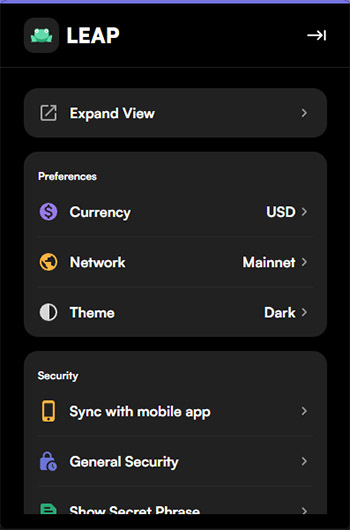
Чтобы открыть настройки кошелька Leap, нажмите на соответствующую кнопку в левом верхнем углу кошелька.
- Expand View — расширенный вид кошелька (выводит кошелек во вкладку браузера).
- Currency — отображаемая валюта баланса кошелька (USD, Euro, British Pound, Australian USD, Yuan, Won, Rupee, Yen).
- Network — выбор сети (тестовая или основная).
- Theme — цветовая схема кошелька (темная и светлая).
- Sync with mobile app — синхронизация с кошельком, установленным на мобильном устройстве.
- General Security — настройки безопасности.
- Hide Asset — включение или отключение отображения активов при загрузке кошелька.
- Auto-lock timer — установка времени, через которое необходимо будет ввести пароль, чтобы разблокировать кошелек.
- Conncted Sites — управление подключением к dApps.
- Show Secret Phrase — отображение секретной фразы восстановления (потребуется пароль от кошелька).
- Export Private Key — экспортирование приватного ключа кошелька.
- Lock Wallet — блокировка кошелька (для разблокировки потребуется пароль).